Comandos básicos para o editor VI
Comandos básicos para o editor VI
Este é um artigo que descreve os comandos básicos para se mexer no VI (portanto também para o VIM).
O VI é um editor de texto que é utilizado através do terminal e é muito utilizado para abrir arquivos de qualquer máquina Linux através do SSH sem necessidade de se ter qualquer software extra.
- Notação
- Adicionar um + entre dois comandos indica uma combinação de comandos;
- Comandos com letras maiúsculas são diferentes dos com mínusculas (por exemplo, “E” e “e” são diferentes);
Recomendo manter o teclado em letra minúscula e quando precisar de uma maiúscula, use SHIFT+LETRA; - Palavra em maiúscula e itálico se traduz em uma tecla do teclado (por exemplo ENTER é igual a tecla ENTER);
- Utilização
- Quando você acessa o VI, ele entra no modo comando, isto é, em um modo preparado para receber comandos;
Para digitar um comando, digite “:” (sem as aspas); Isso abrirá a linha de comando na parte inferior do editor; - Para entrar no modo de edição, pressione a tecla “INSERT”;
Agora você poderá editar o arquivo normalmente; - Para voltar ao modo de comandos, pressione a tecla “ESC”;
- Entendendo a tela de comando: é através dela que você salva, sai do arquivo e utiliza atalhos como remover uma linha, recortar letras, palavras ou linhas etc.
- Quando você acessa o VI, ele entra no modo comando, isto é, em um modo preparado para receber comandos;
- Principais comandos da “tela de comando”:
- Linha de comando (aparece ao digitar “:”)
- :w – Escreva esta letra e pressione enter; O arquivo será salvo;
- :q – Sai do arquivo (não sairá se ele não tiver sido salvo);
- :q! – Fecha o VI ignorando qualquer alteração não salva;
- :w+q ou :wq – Salva e sai do programa;
Uma alternativa é digitar ZZ (sem digitar “:”); - :w arquivo_novo – Salva a edição atual com o nome de “arquivo_novo”;
- :1,7 comando – Aplica o comando da linha 1 até a linha 7;
- Comandos na “tela de comando” (atalhos para serem utilizados na tela de comando, e não na linha de comando, isto é, não digite “:”):
Dica: Como os comandos abaixo em sua maioria recortam, copiam e colam, sempre posicione o cursor do teclado onde você deseja usar o comando;
Embora eu tenha definido como “tela de comando” tudo aquilo sem “:” prefixado ao comando, ao pegar o jeito, você perceberá que alguns comandos podem ser usados com “:” e até com “/”; - Comandos de cópia:
- yy – Copia a linha atual;
- yw – Copia a palavra em que o cursor está;
- y$ – Copia da posição do cursor até o fim da linha;
- y^ – Copia da posição do cursor até o início da linha;
- yG – Copia da posição do cursor até o final do texto;
- Comandos de inserção (colar, inserir etc):
- i – Insere texto a partir da posição atual do cursor;
- I – Insere texto no início da linha;
- p – Insere texto em uma linha abaixo da posição do cursor;
- P – Insere texto em uma linha acima do cursor;
- o – Insere nova linha acima do cursor;
- O – Insere nova linha abaixo do cursor;
- Comandos de remoção de texto (remover, substituir etc:
- x – Remove caractere atual;
- dw – Remove palavra atual;
2dw – Remove duas palavras;
- dd – Remove a linha recorrente (onde o cursor está);
Dica: equivalente ao comando para linha de comando “:d” (sem as aspas) - d$ – Remove do cursor até o final da linha;
- d^ – Remove do cursor até o início da linha;
- dG – Remove do cursor até o fim do texto;
- Comandos de pulo:
- w – Pula uma palavra;
5w – Pula 5 palavras; - b – Volta uma palavra;
- c – Vai para o fim da palavra;
- $ – Vai para o fim da linha;
- ^ – Vai para o início da linha;
- w – Pula uma palavra;
- Comandos de controle do cursor do teclado:
- G – Envia-o para o final do texto;
- :# – Troque “#” pelo número da linha que você quer ir (por exemplo, “:9″ envia para a linha número 9);
Equivalente a “#G” (por exemplo, 9G equivale ao comando :9); - CTRL + g – Informa linha atual do cursos;
- CTRL + b – Retorna uma página;
- CTRL + f – Avança uma página;
- CTRL + u – Retorna metade de uma página;
- CTRL + d – Avança metade de uma página;
- CTRL + I – Atualiza tela (faz um refresh, bom para corrigir a tela caso você tenha alterado o tamanho do terminal durante a edição do arquivo);
- L – Vai até o fim da tela (e não do texto);
- M – Vai até o meio da tela (e não do texto);
- H – Vai até o início da tela (e não do texto);
- Comandos de movimentação:
- >> – Movimenta a linha para a direita;
- << – Movimenta a linha para a esquerda;
- Comando de busca
- /palavra – procura por “palavra” (por exemplo, /linux procura por palavras iguais a “linux”);
- Comando para o shell
- :!comando - Para ir ao shell sem fechar o VI (por exemplo: “:!ls”, lista os arquivos do diretório atual e volta para o VI;
- fonte: http://gerencievocemesmo.com.br/site/?p=43
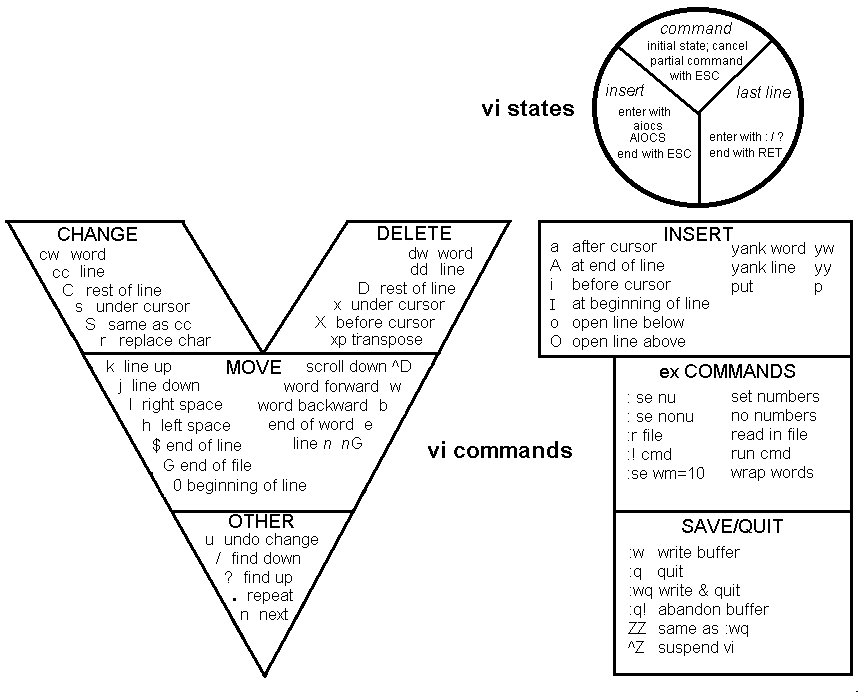

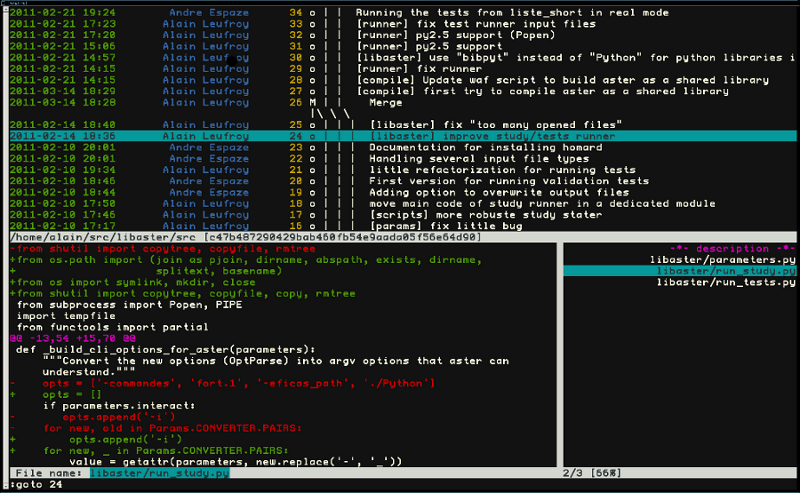
Comentários
Postar um comentário